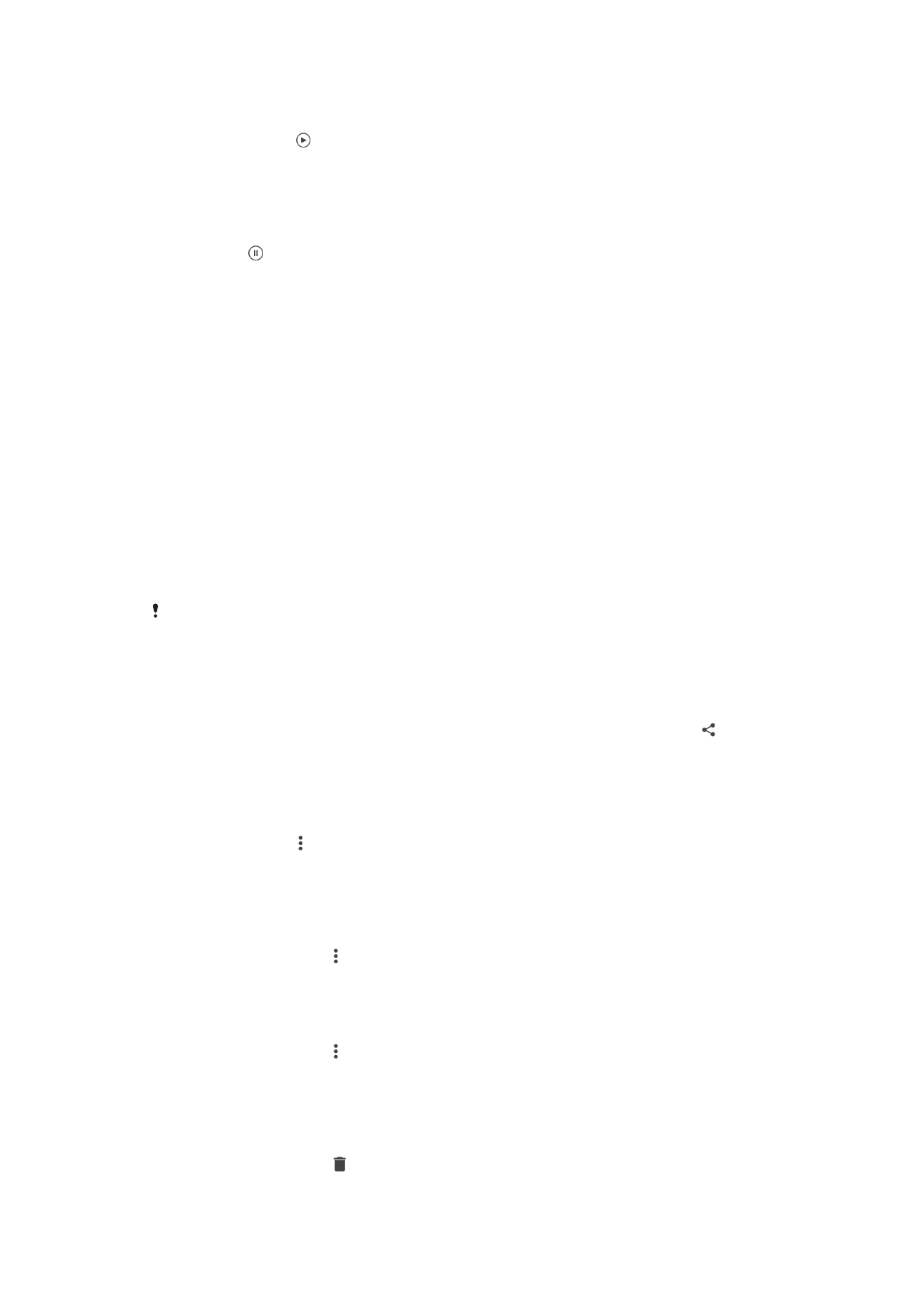
Deljenje fotografija i video zapisa i upravljanje njima
Fotografije i video zapise koje ste sačuvali na uređaju možete da delite. Možete i da
upravljate njima na različite načine. Na primer, možete raditi na grupama fotografija,
brisati fotografije i povezivati ih sa kontaktima. Ako imate mnogo fotografija sačuvanih na
uređaju, preporučuje se da ih redovno prebacujete na računar ili spoljni uređaj za
skladištenje kako biste izbegli nepredvidivi gubitak podataka. Time takođe oslobađate
dodatni prostor na uređaju. Pogledajte odeljak
Upravljanje datotekama pomoću
računara
na stranici 42.
Možda nećete moći da kopirate, šaljete ili prenosite stavke zaštićene autorskim pravima.
Takođe, neke stavke se možda neće poslati ako je veličina datoteke prevelika.
Deljenje fotografije ili video zapisa
1
U aplikaciji „Album“ pronađite i dodirnite fotografiju ili video zapis koje želite da
delite.
2
Tapnite na ekran da biste prikazali trake sa alatkama, a zatim tapnite na stavku .
3
Tapnite na aplikaciju koju želite da koristite za deljenje fotografije, a zatim pratite
korake da biste je poslali.
Korišćenje fotografije kao slike kontakta
1
Dok gledate neku fotografiju, tapnite na ekran da biste prikazali trake sa alatkama,
a zatim tapnite na >
Koristi kao > Fotografija kontakta.
2
Izaberite kontakt, a zatim uredite fotografiju po želji.
3
Tapnite na
Sačuvaj.
Korišćenje fotografije u vidu pozadine
1
Dok gledate fotografiju, tapnite na ekran da biste prikazali trake sa alatkama, a
zatim tapnite na stavke >
Koristi kao > Poster.
2
Pratite uputstva na ekranu.
Okretanje fotografije
1
Dok gledate fotografiju, tapnite na ekran da biste prikazali trake sa alatkama, a
zatim tapnite na stavku .
2
Tapnite na
Rotiraj, a zatim izaberite opciju. Fotografija će biti sačuvana u novom
položaju.
Brisanje fotografije ili video zapisa
1
Dok gledate fotografiju, tapnite na ekran da biste prikazali trake sa alatkama, a
zatim tapnite na stavku .
2
Tapnite na
Izbriši.
111
Ovo je Internet verzija ove publikacije. © Štampajte samo za privatnu upotrebu..
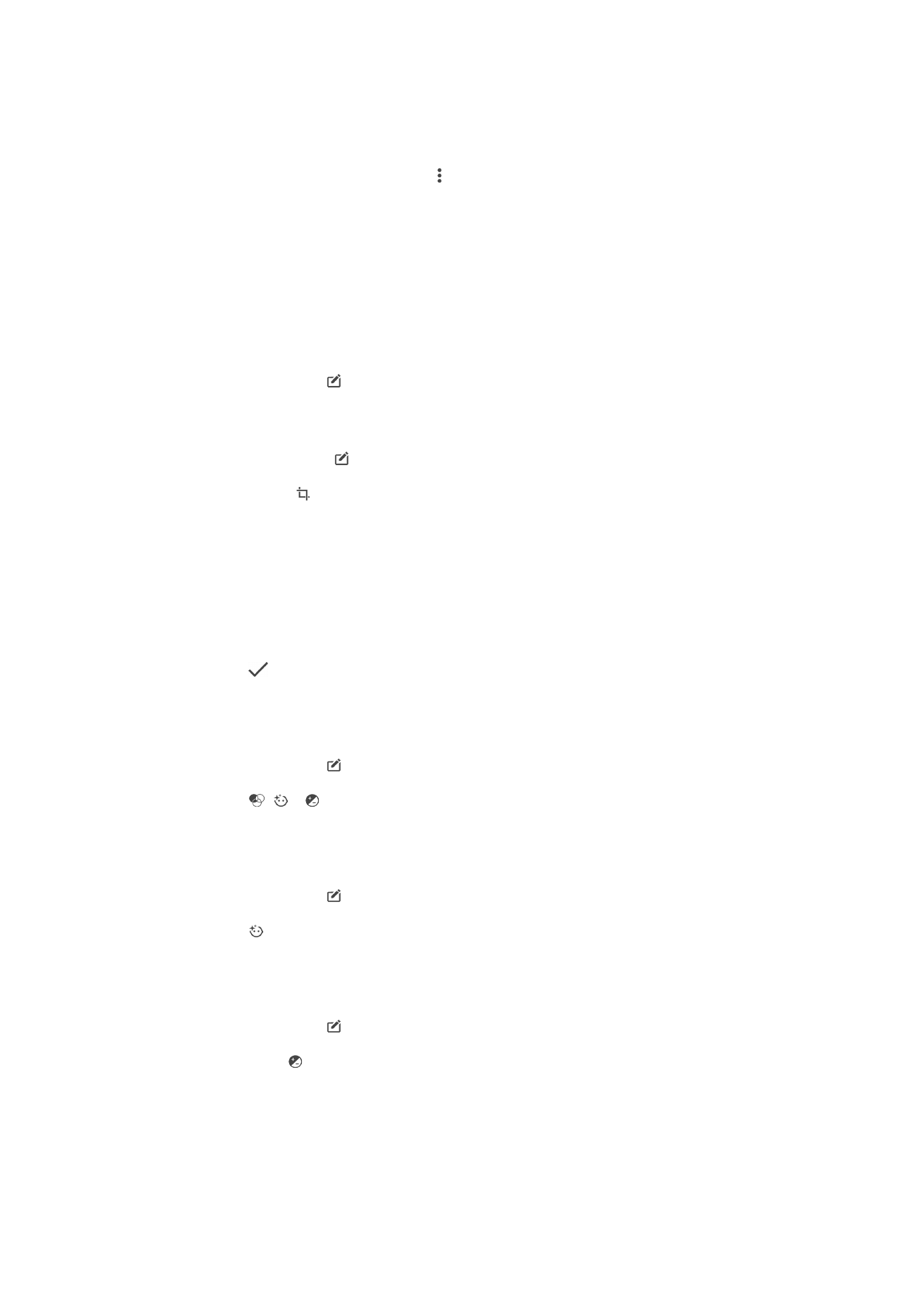
Rad sa grupama fotografija ili video zapisa u aplikaciji „Album“
1
Dok pregledate sličice fotografija i video zapisa u aplikaciji „Album“, dodirnite i
zadržite stavku dok se ne markira.
2
Tapnite na druge stavke sa kojima želite da radite da biste ih izabrali. Ako želite da
izaberete sve stavke, tapnite na stavku , a zatim na stavku
Izaberi sve.
3
Koristite alatke na traci sa alatkama da biste radili sa izabranim stavkama.